Bu makalede, iki farklı yol kullanarak Debian 10'a nasıl yeni kullanıcılar ekleneceğini keşfedeceğiz: komut satırı ve GUI aracılığıyla.
GUI yöntemini kullanarak Debian 10'a yeni kullanıcı ekleme
GUI yöntemini kullanarak yeni bir kullanıcı eklemek için Debian sistem ayarına gireceksiniz. Masaüstünüzün sağ üst köşesindeki aşağı ok simgesine tıklayın ve aşağıdaki gibi açılır menüden ayar simgesine tıklayın:
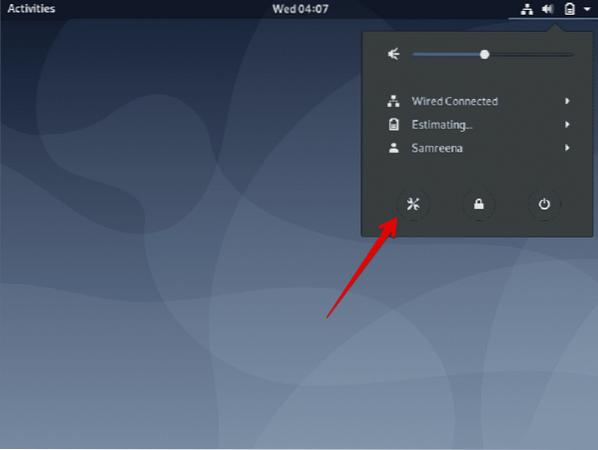
Şimdi, arama çubuğuna anahtar kelime kullanıcıları gireceksiniz. Arama sonucunda kullanıcının simgesini göreceksiniz, seçin ve açın.
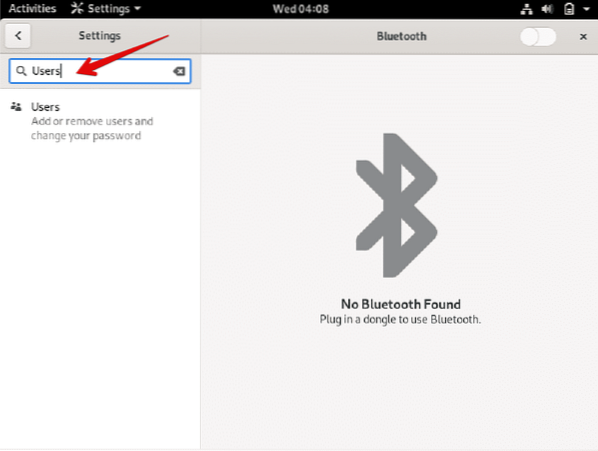
Yeni bir kullanıcı oluşturmak için kilit açma düğmesine tıklayın.
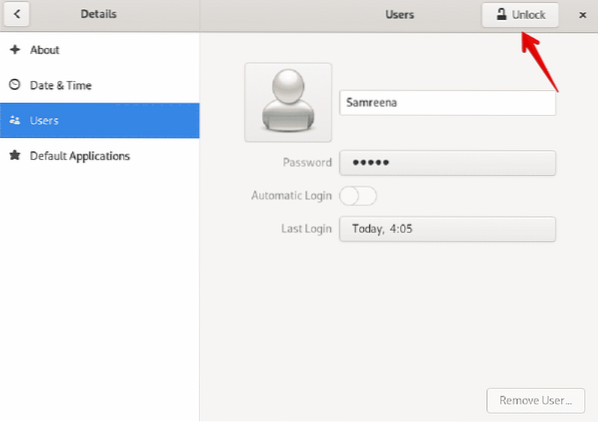
Geçerli kullanıcı oturum açma parolasını girmeniz ve aşağıdaki gibi 'Kimlik Doğrula'yı tıklamanız gerekir: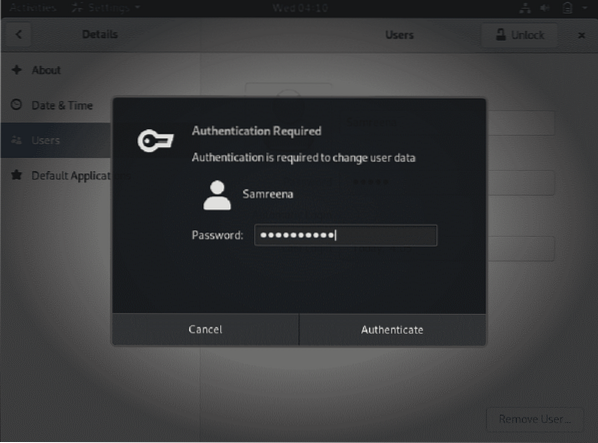
Şimdi, aşağıdaki pencere görüntülenecektir. Aşağıdaki gibi 'AddUser' düğmesine tıklayın:
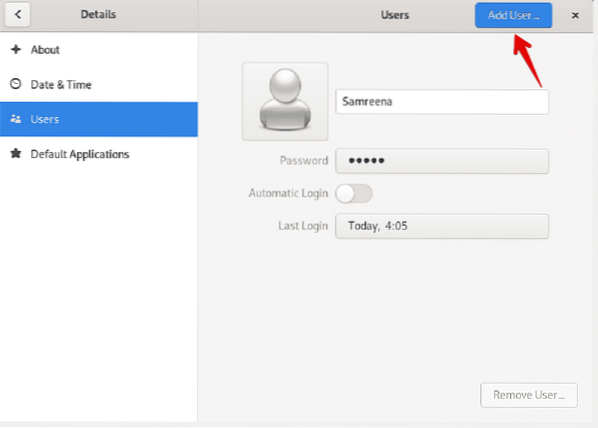
Şimdi ayarlamak istiyorsanız, hesap türü, Tam Ad, Kullanıcı adı ve şifre gibi yeni kullanıcı bilgilerini gireceğiniz aşağıdaki iletişim kutusu görüntülenecektir. Kullanıcı bilgilerini girin ve 'Ekle' düğmesine tıklayın.
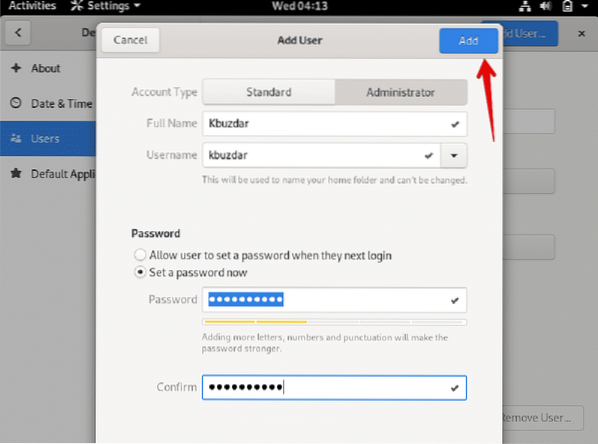
Aşağıdaki pencerede 'Kbuzdar' adlı yeni kullanıcının başarıyla oluşturulduğunu görebilirsiniz.
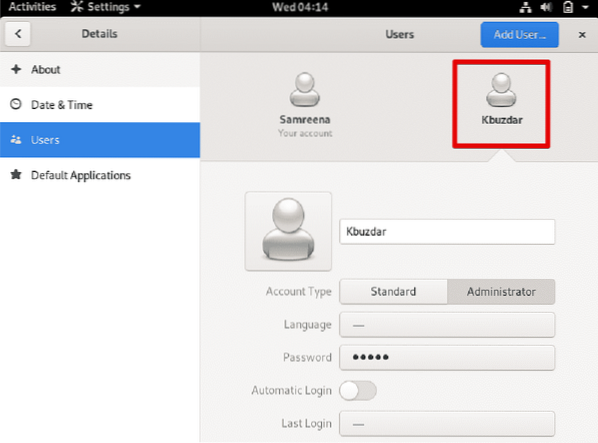
Komut satırı yöntemini kullanarak Debian 10'a yeni kullanıcı ekleme
Komut satırını kullanarak Debian 10 işletim sistemine yeni bir kullanıcı eklemek için terminali açmanız gerekir. Uygulama arama çubuğundan terminal uygulamasına erişebilirsiniz. Debian 10 masaüstünün sol üst köşesinde bulunan 'Etkinlikler'e tıklayın ve arama çubuğuna terminal yazın. Aşağıdaki gibi tüm görüntülenen sonuçlardan basit bir gnome-terminal uygulaması seçeceksiniz:
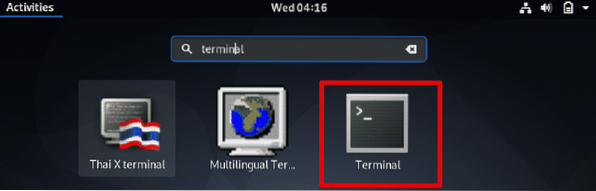
Şimdi, aşağıdaki komut sözdizimini kullanarak Debian 10'da yeni bir kullanıcı oluşturun:
$ sudo adduser kullanıcı adıÖrneğin, 'karim' adında yeni bir kullanıcı oluşturmak istiyorsak, komut aşağıdaki şekle değiştirilecektir:
$ sudo adduser karim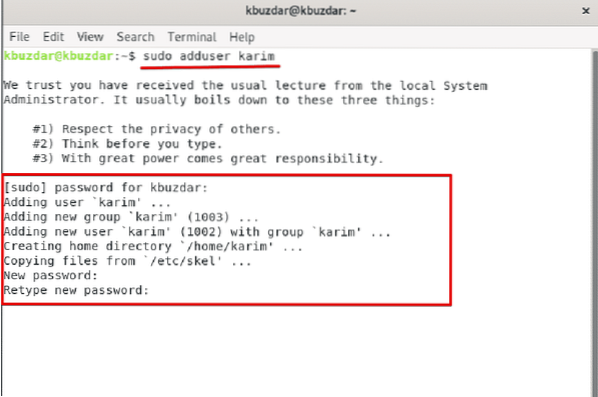
Yukarıdaki komutu çalıştırdığınızda, sudo şifresini girmeniz istenecektir. Şifreyi yazın ve Enter'a basın. Bunu yaptıktan sonra, yeni kullanıcı Debian sisteminize eklenecektir. Ardından, yeni kullanıcı için şifre belirleyecek ve şifreyi tekrar yazacaksınız.
Terminalde 'şifre başarıyla güncellendi' bildirimi görüntülenecektir. Şimdi, kullanıcı hakkında tam ad, oda numarası, iş telefonu, ev telefonu ve diğer bilgiler gibi bilgileri girmeniz gerekiyor. Y/H seçmeniz istenecek. Tüm bilgileri doğru verdiyseniz, 'y' tuşuna basacak ve Enter'a basacaksınız.
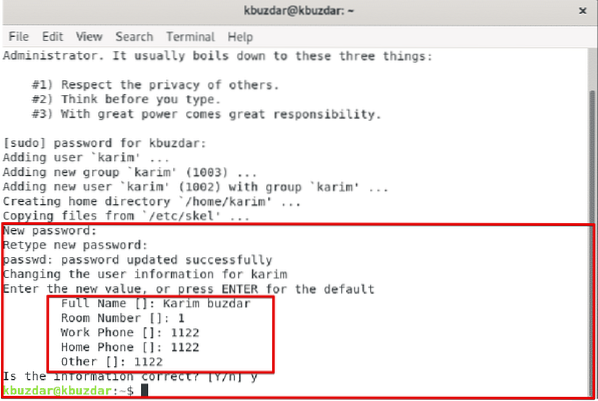
Ayrıca, kullanıcının yönetim bölümüne aşağıdaki şekilde erişerek kullanıcının Debian 10'da başarıyla güncellendiğini doğrulayabilirsiniz:
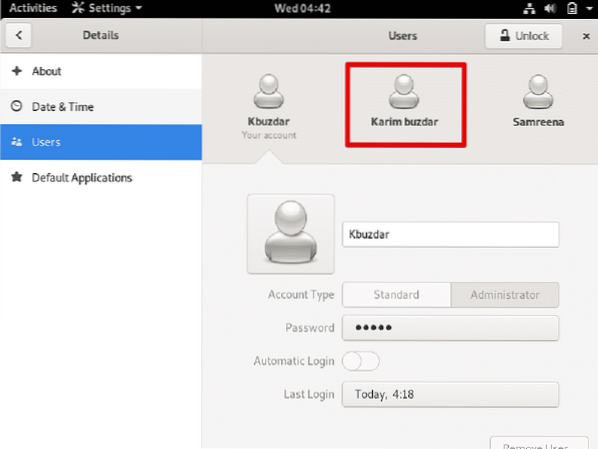
Komut satırını kullanarak yeni oluşturulan kullanıcılara da izin verebilirsiniz. Örneğin, bir Standart kullanıcı oluşturduysanız ve şimdi yeni kullanıcıya Yönetici yapmak veya sudo ayrıcalıkları atamak istiyorsanız. Ardından, aşağıdaki komut sözdizimini kullanarak mevcut bir kullanıcıyı yönetici olarak yapabilirsiniz:
$ sudo usermod -aG sudo kullanıcı adıÖrneğin, yeni kullanıcı 'karim'e sudo ayrıcalıkları atamak istiyorsanız. Ardından, komut aşağıdaki biçimde değiştirilecektir:
$ sudo usermod -aG sudo karim
Artık yeni kullanıcı idari görevleri de gerçekleştirebilir.
Bu makalede, hem komut satırı yöntemini hem de GUI aracılığıyla Debian 10'da yeni bir kullanıcı oluşturmayı öğrendiniz. Ayrıca, yöneticiyi nasıl mevcut bir kullanıcı yapacağınızı da öğrendiniz. Umarım bu makaleyi beğenirsiniz.
 Phenquestions
Phenquestions


